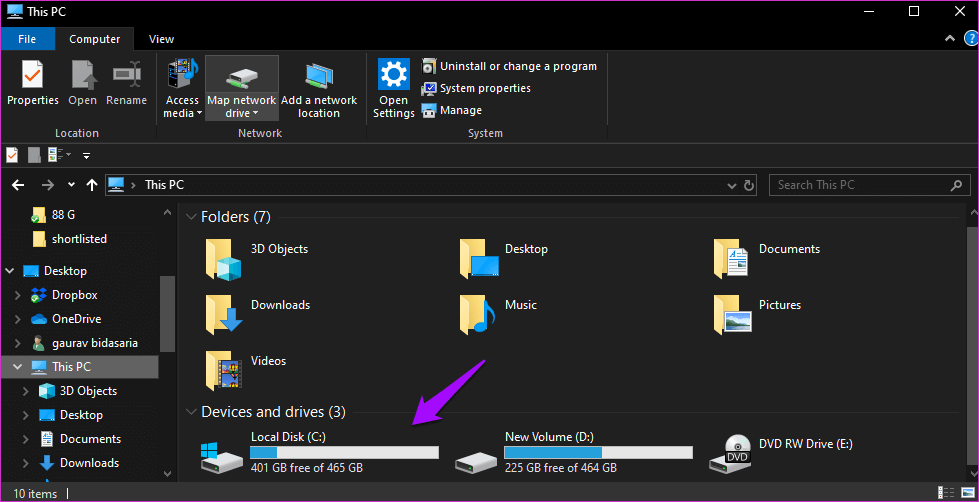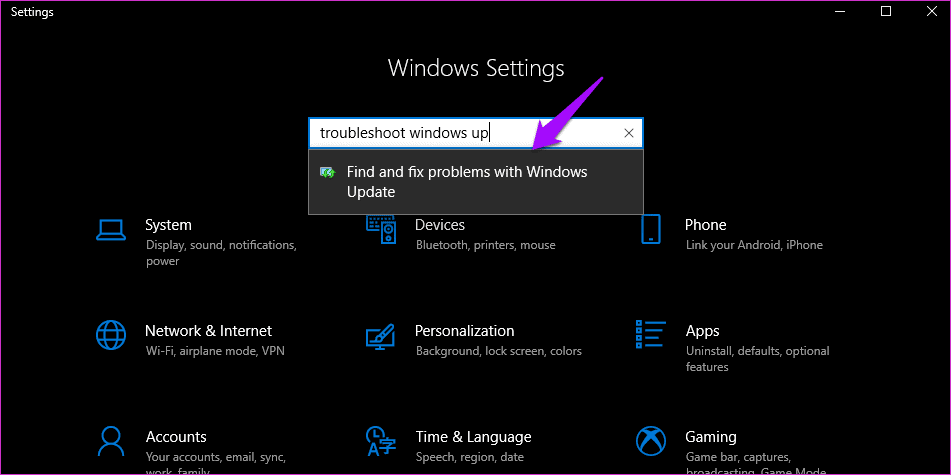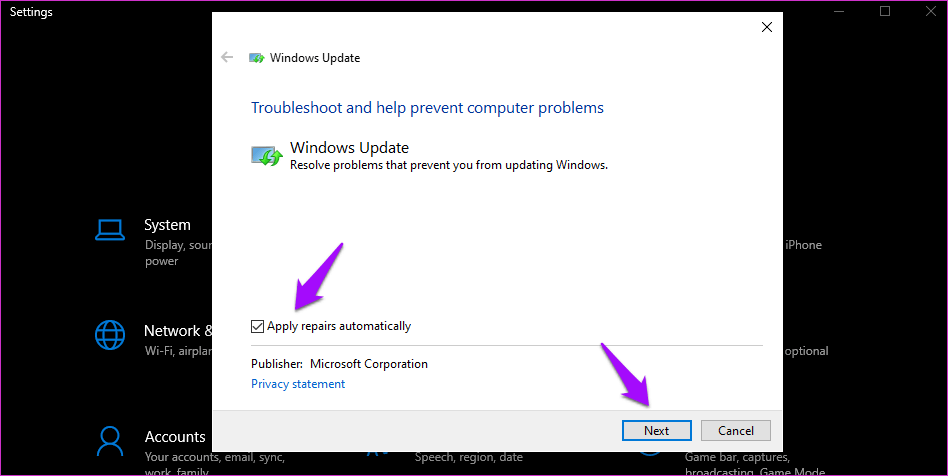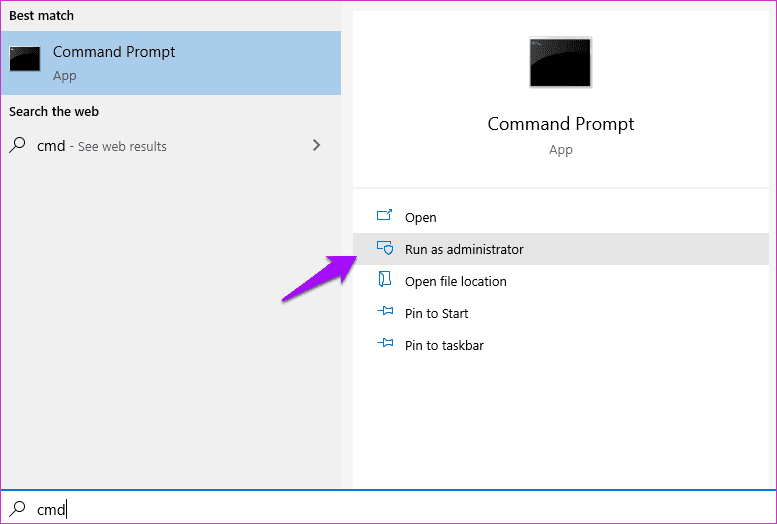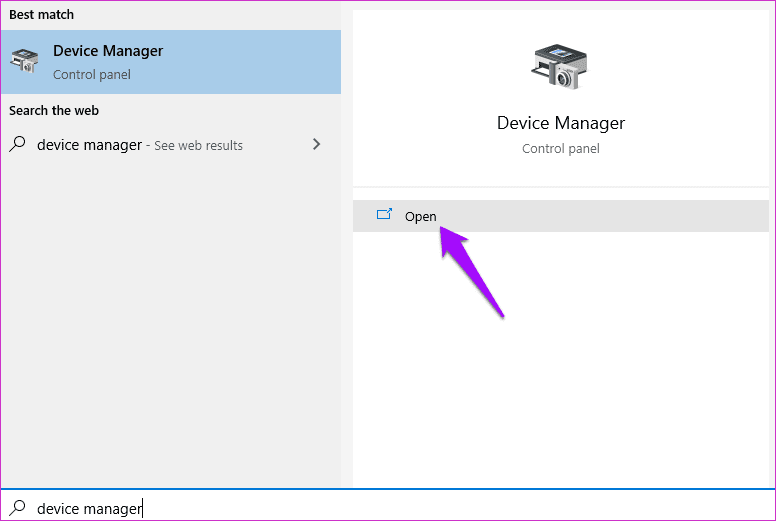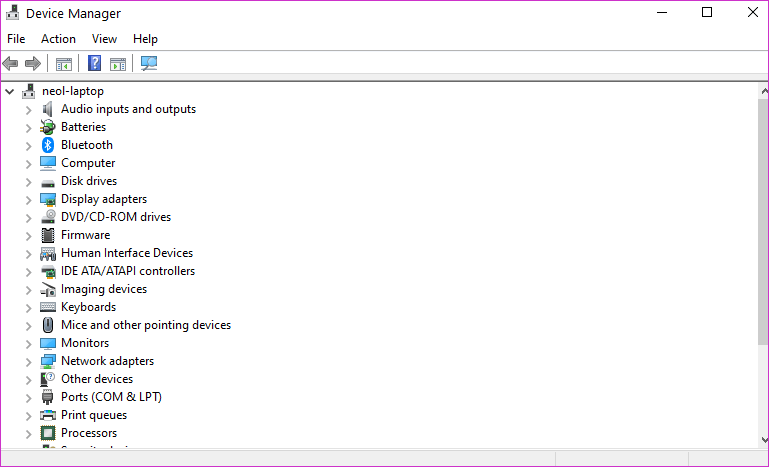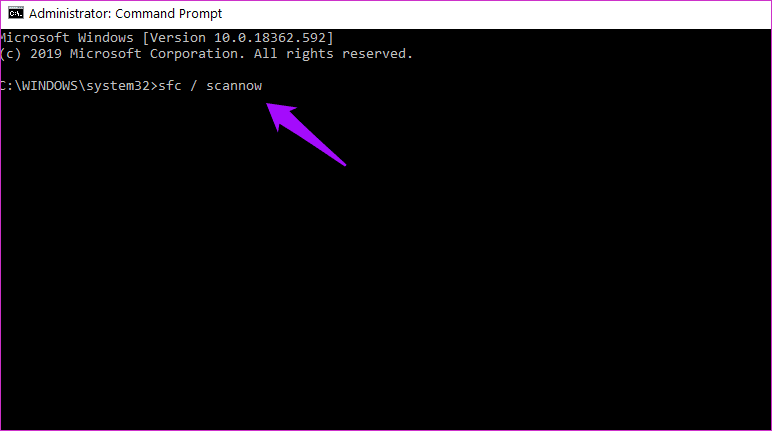كيفية إصلاح تثبيت Windows 10 عالق أثناء الترقية
أعلنت Microsoft مؤخرًا عن سحب القابس من على Windows 7 ، مما أجبر العديد من المستخدمين على تثبيت Windows 10 أو ترقيته. يواجه العديد من هؤلاء المستخدمين خطأً حيث يتعطل تثبيت Windows 10 أثناء عملية الترقية. هناك بعض الطرق لإصلاح هذا الخطأ ، والتي سنناقشها في هذا المنشور.
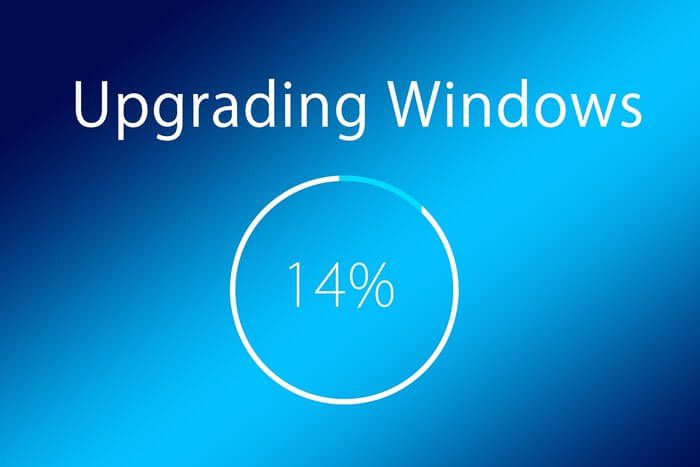
اشتكى بعض المستخدمين من أن تثبيت نظام التشغيل Windows 10 يتوقف بشكل خاص عند 46٪ ولكن مثل هذه الحالات ليست نادرة. وعلى الرغم من أن هذا قد يكون محبطًا ، إلا أن الطريقة الوحيدة للمضي قدماً هي استكشاف الخطأ.
هيا نبدأ.
1. متطلبات النظام
على الرغم من أن متطلبات النظام لتثبيت نظام التشغيل Windows 10 ليست أكثر من اللازم ، إلا أنه من الجيد أن تبدأ من هنا. تحقق مما إذا كان جهاز الكمبيوتر الخاص بك يفي بمعايير تشغيل نظام التشغيل Windows 10.
2. مساحة القرص
اضغط على مفتاح Windows + E لبدء تشغيل “مستكشف الملفات” وانقر فوق هذا الكمبيوتر للتحقق من المساحة المتبقية في محرك الأقراص الذي تقوم بتثبيت Windows 10 عليه.
قارنها مع الحد الأدنى من متطلبات النظام في النقطة أعلاه.
3. خطأ RAM
هل تعمل ذاكرة الوصول العشوائي لجهاز الكمبيوتر الخاص بك بشكل صحيح؟ هناك طرق للتحقق مما أوصي به قبل المضي قدمًا في هذا الدليل. ذاكرة الوصول العشوائي الخاطئة يمكن أن تؤدي إلى خطأ شاشة الموت الزرقاء أو ترقية ويندوز عالقة لمدة ساعات .
4. التحقق من الإنترنت
تأكد من أنك متصل بالإنترنت ، وربما اتصال ثابت واسع النطاق بشبكة Wi-Fi. هذا صحيح حتى إذا كان لديك بالفعل حزمة Windows 10 التي تم تنزيلها على محرك أقراص محمول أو قرص مضغوط.
5. توصيل البطارية
لا ترغب في إيقاف تشغيل الكمبيوتر أثناء عملية ترقية Windows 10. تأكد من أن البطارية مشحونة بالكامل وأن الكمبيوتر المحمول متصل بمصدر طاقة.
6. إزالة الأجهزة الطرفية الخارجية
قم بإزالة جميع الأجهزة الطرفية الخارجية التي لا تحتاج إليها ، بما في ذلك الأقراص الصلبة الخارجية ، ومحركات الأقراص المحمولة ، وأجهزة دونجل بلوتوث ، وما إلى ذلك. أوصي بإزالة الماوس ولوحة المفاتيح الخارجية. استخدم لوحة التتبع ولوحة مفاتيح الكمبيوتر المحمول في الوقت الحالي. حاول مرة أخرى وتحقق مما إذا كانت ترقية Windows 10 لا تزال متوقفة.
7. أداة استكشاف الأخطاء وإصلاحها في تحديث WINDOWS
اضغط على مفتاح Windows + I shortcut لفتح “الإعدادات” والبحث عن “البحث عن وإصلاح مشكلات في تحديث Windows“.
حدد “تطبيق الإصلاحات” تلقائيًا على القائمة المنبثقة التي تلي وانقر فوق “التالي“.
اتبع التعليمات التي تظهر على الشاشة بعد ذلك وأعد التشغيل مرة واحدة عند اكتمال العملية. تحقق مرة أخرى إذا تعطل تثبيت Windows 10 أم لا.
8. إعادة تعيين مكون التحديث WINDOWS
ابحث عن موجه الأوامر وافتحها باستخدام حقوق المسؤول في قائمة “ابدأ في Windows“.
قم بإعطاء الأوامر أدناه بالتتابع واضغط enter بعد كل واحد.
net stop wuauserv
net stop cryptSvc
net stop bits
net stop msiserver
net stop AppIDSvc
Ren C:\Windows\SoftwareDistribution SoftwareDistribution.old
Ren C:\Windows\System32\catroot2 Catroot2.old
net start wuauserv
net start cryptSvc
net start bits
net start msiserver
net start AppIDSvc
أعد تشغيل الكمبيوتر بمجرد إعطاء جميع الأوامر وتشغيلها ، وحاول ترقية جهاز الكمبيوتر الذي يعمل بنظام Windows 10.
9. تحديث برامج التشغيل
ابحث عن “إدارة الأجهزة” وافتحها من قائمة “ابدأ“.
قم بتوسيع الفئات الواحدة تلو الأخرى لمعرفة ما إذا كانت هناك علامة تعجب بجوار إدخال برنامج التشغيل. إذا كانت الإجابة بنعم ، فأنت بحاجة إلى تحديثه.
يمكنك أيضًا التحقق من جميع برامج التشغيل وتحديثها باستخدام الأدوات المساعدة لبرامج التشغيل التي توفر عليك الوقت والجهد.
حاول الترقية إلى Windows 10 مرة أخرى بعد إعادة تشغيل جهاز الكمبيوتر الخاص بك مرة واحدة للتحقق من توقف التثبيت في أي مكان. يجب أن تستغرق العملية أقل من ساعتين. يعتمد الكثير أيضًا على سرعة الإنترنت لديك وما إذا كان لديك HDD أو SSD مثبتًا داخل جهاز الكمبيوتر الخاص بك.
10. فحص SFC
افتح موجه الأوامر مع حقوق المسؤول مرة أخرى ثم أعط الأمر أدناه.
sfc /scannow
يقوم فحص مدقق ملفات النظام أو فحص SFC بفحص جميع ملفات النظام المحمية على جهاز الكمبيوتر الخاص بك بحثًا عن الأخطاء والفساد. سيتم تلقائيًا استبدال الملفات التالفة بنسخة مخزنة مؤقتًا للتأكد من أن كل شيء يعمل مرة أخرى.
لا تغلق نافذة CMD حتى يكتمل الفحص ويظهر فيها 100٪.
11. التمهيد النظيف
قد يكون التطبيق الذي تم تثبيته مؤخرًا أو بعض البرامج مسؤولاً عن أي تعارض يؤدي إلى ترقية Windows 10 إلى منتصف الطريق. إجراء تمهيد نظيف على جهاز الكمبيوتر الخاص بك ومعرفة ما إذا كان يمكنك العثور على الجاني.
12. إلغاء تثبيت تطبيقات الطرف الثالث
قم بإزالة التطبيقات التي تم إدانتها في الخطوة الأخيرة. إذا لم يساعد ذلك ، فقم بإزالة جميع تطبيقات الجهات الخارجية المثبتة على جهاز الكمبيوتر الخاص بك. لا تنسى ملاحظة أسمائهم في مكان آمن ونسخ احتياطي للبيانات على قرص صلب خارجي عند الضرورة. يمكنك أيضًا عمل نسخة احتياطية من إعدادات التطبيق ، حتى لا تضطر إلى إعادة كل شيء عند تشغيل Windows 10 وتشغيله.
اصبر في أيام المطر
أصبحت الترقية إلى Windows 10 أكثر أهمية الآن حيث تقوم Microsoft بسحب دعم Windows 7. والخبر السار هو أن هذه هي آخر مرة ستضطر فيها للترقية. لن تصدر Microsoft نظام التشغيل Windows 11 ، ولكنها ستدفع التحديثات الإضافية إلى نظام التشغيل Windows 10 نفسه. وهذا سيجعل الحياة لملايين مستخدمي ويندوز سهلة. ولكن الآن ، الترقية.